来源:小编 更新:2025-09-11 06:19:45
用手机看
你是不是也有过这样的烦恼:手机里的照片太多,想要整理到电脑上保存,却不知道怎么操作?别急,今天就来手把手教你如何将安卓系统中的照片导入到PC端,让你的照片管理变得轻松愉快!
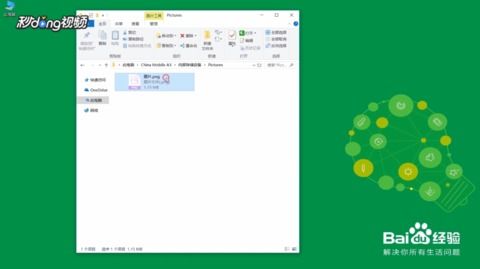
在开始操作之前,我们先来准备一下所需的工具:
1. 一台电脑,最好是Windows系统,因为Windows系统对安卓设备的兼容性比较好。
2. 一根USB数据线,用于连接手机和电脑。
3. 安卓手机,确保手机已经开启了USB调试模式。
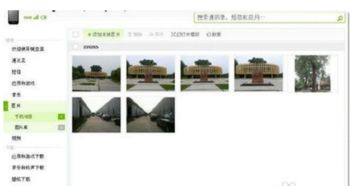
1. 在手机设置中找到“开发者选项”。
2. 在开发者选项中找到“USB调试”,将其打开。
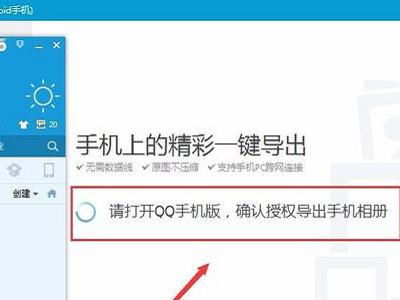
1. 将USB数据线的一端插入安卓手机,另一端插入电脑的USB接口。
2. 当手机连接到电脑后,电脑会弹出“找到新硬件”的提示,这时我们选择“从列表中选择驱动程序”。
3. 在弹出的窗口中,选择“Android Composite ADB Interface”,然后点击“下一步”。
4. 稍等片刻,电脑会自动安装驱动程序。
1. 在手机上找到“设置”菜单。
2. 在设置中找到“系统”或“关于手机”。
3. 在“系统”或“关于手机”中找到“USB连接设置”。
4. 在USB连接设置中,选择“文件传输”或“MTP(媒体传输协议)”。
1. 在电脑上打开文件资源管理器。
2. 在文件资源管理器中找到连接的安卓手机,它通常会在“此电脑”或“我的电脑”中显示。
3. 双击打开手机,找到“图片”或“DCIM”文件夹。
4. 在图片或DCIM文件夹中,你可以看到手机中的所有照片。
5. 选择你想要导入的照片,右键点击选择“复制”。
6. 在电脑上找到你想要保存照片的文件夹,右键点击选择“粘贴”。
1. 在导入照片的过程中,确保手机和电脑之间的USB连接稳定,避免断开连接。
2. 如果电脑无法识别手机,可以尝试重新插拔USB数据线,或者重启电脑和手机。
3. 为了保护隐私,建议在导入照片之前备份手机中的重要数据。
通过以上步骤,相信你已经成功地将安卓手机中的照片导入到了电脑上。现在,你可以轻松地管理你的照片库,随时欣赏那些美好的回忆了!记得,定期备份手机中的照片,以免丢失哦!